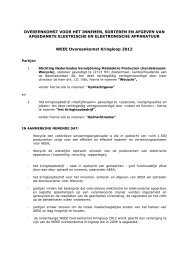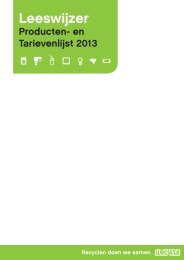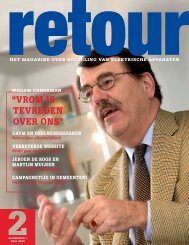Handleiding portaal scholen - Wecycle
Handleiding portaal scholen - Wecycle
Handleiding portaal scholen - Wecycle
Create successful ePaper yourself
Turn your PDF publications into a flip-book with our unique Google optimized e-Paper software.
2 Inzamelpunt (type school)<br />
2.1 Nieuwe order invoeren<br />
Open het Overzicht orders.<br />
U ziet nu een lijst met al uw nieuwe (nog niet uitgevoerde) orderverzoeken.<br />
Klik op de knop Nieuw orderverzoek (linksboven).<br />
U ziet vervolgens een overzicht van de fracties en de eenheden die u kunt<br />
aanmelden.<br />
Typ het aantal OWEB-boxen dat u wilt laten ophalen in het vakje Aantal.<br />
Vul eventueel informatie in voor de transporteur (alleen informatie die met<br />
transport te maken heeft dus géén verzoeken om inzamelmiddelen te plaatsen/af<br />
te voeren en géén adreswijzigingen).<br />
Onderaan het scherm staat een overzicht met (indien bij ons bekend) de<br />
openingstijden van uw bedrijf (indien de openingstijden niet kloppen, dan kunt u<br />
die zelf aanpassen door in de groene balk te kiezen voor Profielbeheer, tabblad<br />
Inzamelpunten. Voor meer informatie hierover: zie hoofdstuk 4.5).<br />
Klik op OK.<br />
Klik op Sluit order.<br />
U komt terug in het Overzicht orders en ziet uw nieuw ingevoerde order bovenaan<br />
in de lijst.<br />
LET OP! Wanneer u inzamelmiddelen aanmeldt, worden deze altijd gewisseld. Indien<br />
u materiaal afgevoerd wilt zien, verwijzen wij u naar 2.6 Aanvraag wijziging<br />
inzamelmiddelen.<br />
<strong>Handleiding</strong> <strong>portaal</strong> Scholen pagina 3